Table of contents
如果USB 3.0驱动器在VirtualBox客机中无法被识别,请继续下面的步骤来解决问题。 几天前,我试图将USB 3.0驱动器挂载到运行Windows 7的Oracle VirtualBox虚拟机上,但没有成功。 所以,我决定写这个教程来帮助有同样问题的其他人。
问题的细节。 连接到主机上的USB 3.0端口的USB 3.0设备或USB 3.0驱动器,在VirtualBox Windows 7客户机中不能被连接或识别。
本指南包含关于如何在运行Windows 7的VirtualBox虚拟机上捕获USB 3.0驱动器的详细说明。
如何解决:在Windows 7的VirtualBox机器上无法连接USB 3驱动器。
步骤1.安装VirtualBox扩展包
要在Oracle VM VirtualBox客户机上启用USB支持(USB v2或USB v3),你必须安装 甲骨文虚拟机扩展包 关于 宿主 机器。 要做到这一点。
1.关机 访客虚拟机的机器。
2. 下载和 安装 Oracle VM VirtualBox扩展包(在主机上)。
注意:如果你使用的是最早的VirtualBox版本,那么请从这里下载并安装该版本的扩展包。
第2步,在VirtualBox机器设置中启用USB 3.0控制器。
为了能够使用USB设备,在VirtualBox客户操作系统中,你必须在虚拟机设置中激活USB控制器。 因此,打开 USB 访客机器的选项,以及...
1.启用USB控制器
2.选择 的 USB 3.0(xHXI)控制器 复选框。

第3步:在Windows 7客机上安装VirtualBox Guest Additions。
为了利用VirtualBox的所有功能,你必须安装Guest Additions,其中包含设备驱动程序和系统应用程序,可以优化客户操作系统,以获得更好的性能和可用性。
1.开始 虚拟机。
2. 从虚拟机的菜单中,转到 设备 并点击 插入Guest Additions CD图像...

3. Guest Additions安装程序应在2-3秒后自动启动。 下一页 并按照其余的指示来安装VirtualBox Guest Additions。
注意:如果安装程序没有自动启动,请打开资源管理器,在加载的CD镜像上运行 "VBox WindowsAdditions "应用程序。
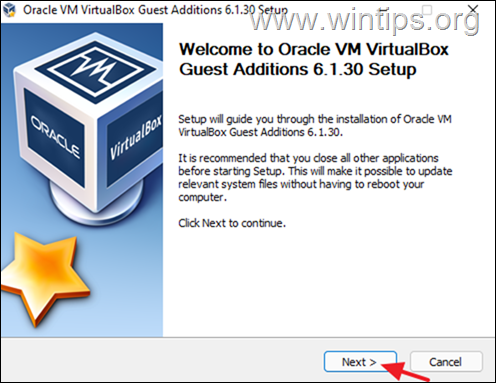
4.重新启动 Windows 7虚拟机并继续进行下一步。
第4步:在Windows 7客户机上安装英特尔USB 3.0驱动程序。
要在VirtualBox中使用USB 3.0驱动器,最重要的步骤是在Guest Windows 7操作系统上安装USB 3.0驱动程序。
注意:Windows 10 & Windows 8.1.支持USB 3.0,你不需要安装任何驱动程序。
1.开始 转换器的机器。
2. 根据你的英特尔一代处理器,下载并安装以下相应的USB 3.0驱动程序。
- 对于第二或第三代英特尔酷睿(TM)i3、i5、i7处理器,请下载此驱动程序:Intel(R)_USB_3.0_eXtensible_Host_Controller_Driver.zip *对于英特尔8系列/220系列芯片组家族和第四代英特尔酷睿TM处理器U系列平台,请下载此驱动程序。
第5步,将USB 3.0驱动器连接到虚拟机中。
最后,将USB 3.0驱动器连接到虚拟机上。 要做到这一点。
1. 从虚拟机的菜单中,转到 设备 > USB 并点击你想在客户操作系统中安装的USB 3.0驱动器。

2. 打开资源管理器,你应该看到虚拟机内连接的USB 3驱动器。 *
注意:如果按照上述说明后,你在VirtualBox中捕获USB 3.0设备仍有问题,请看这里。
就是这样!让我知道本指南是否对你有帮助,请留下你的经验评论。 请喜欢并分享本指南以帮助他人。

Andy Davis
A system administrator s blog about Windows





